この記事には広告を含む場合があります。
記事内で紹介する商品を購入することで、当サイトに売り上げの一部が還元されることがあります。
ども。あいしんくいっと(@ithinkitnet)です!
本ブログでも利用している「KUSANAGI」。「WordPress最速クラスのサーバ」と名高いKUSANAGIをさくらのVPSで構築した時の手順をまとめておきます。
 ithinkit
ithinkit
だって、ConoHaVPSでは痛い目あっているので・・・。
 ConoHaのVPSを二日で解約!勝手にサーバ停止させられたので解約した話
ConoHaのVPSを二日で解約!勝手にサーバ停止させられたので解約した話
 ithinkit
ithinkit
そう思われる方もいるかも知れません。でも、安心して下さい。
さくらのVPSのKUSANAGIは利用料金のみで利用することが可能です。
追加費用とかは一切発生しません。
ちなみにさくらのVPSだけでなく、ConohaといったVPS、AWSやAzureといったクラウドでも提供されているので、KUSANAGIを扱う上での選択肢は多いかと思います。
ただし、クラウドは通信費が別途必要になるので個人的にはおすすめしません。
過去にAWSでも痛い目に合ったのでw
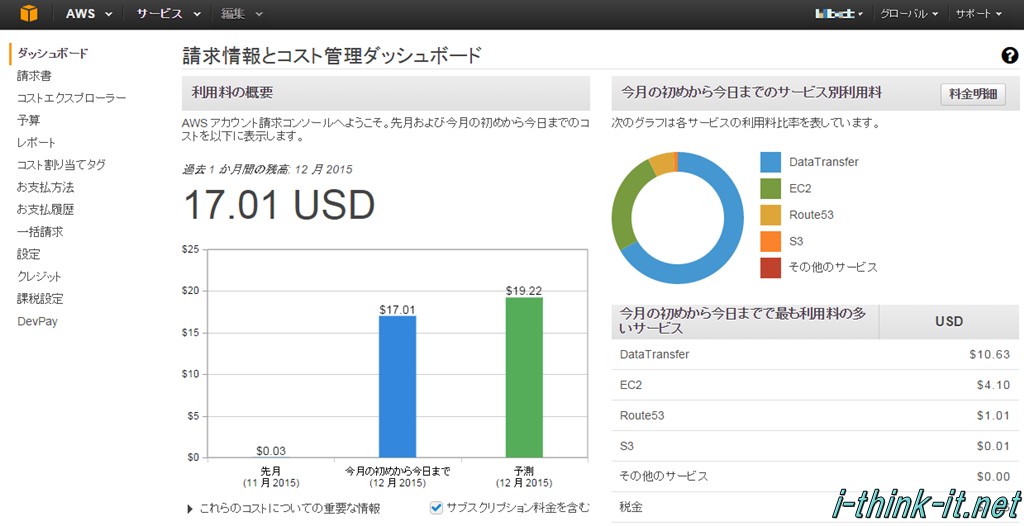 個人ブログ運営にAWSの料金は高すぎるのかも知れない・・・。
個人ブログ運営にAWSの料金は高すぎるのかも知れない・・・。
少し話が逸れましたが、KUSANAGIを構築していきたいと思います。
さくらのVPS契約
私は既にさくらのVPSを契約しているので、2台目のKUSANAGIとして構築しました。
契約がまだの人はあらかじめ契約しておいてください。
今回はCPU2コア、メモリ1GB、SSD30GBプランで構築します。
さくらのVPSコンソールからKUSANAGIサーバ構築
さくらのVPSコンソールへログインします。
参考
さくらのVPSコントロール
パネルsecure.sakura.ad.jp
コンソール画面右上の「サーバ新規追加」をクリックします。
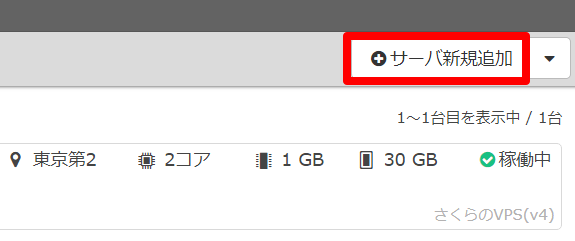
次にゾーン、ストレージの種類および、プランを選択します。
(今回は大阪第3ゾーンでSSD、プランはメモリ1GBプランを選択しました)
自身の環境に合わせて任意のプランを選択してください。
良いスペックのサーバを選ぶとその分、料金がかかるので注意が必要です。
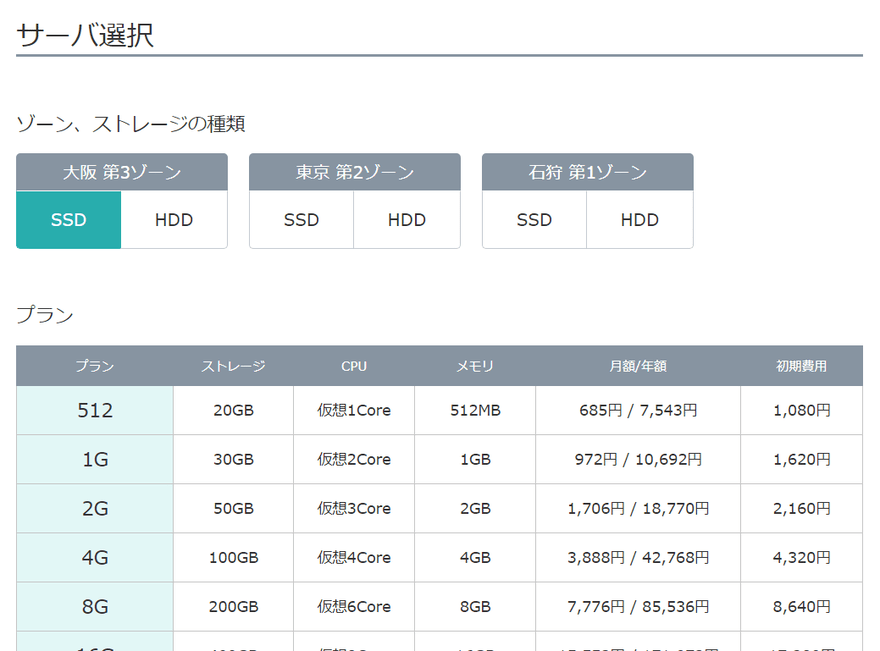
サーバの名前を入力し、インストールするOSで「KUSANAGI」を選択します。
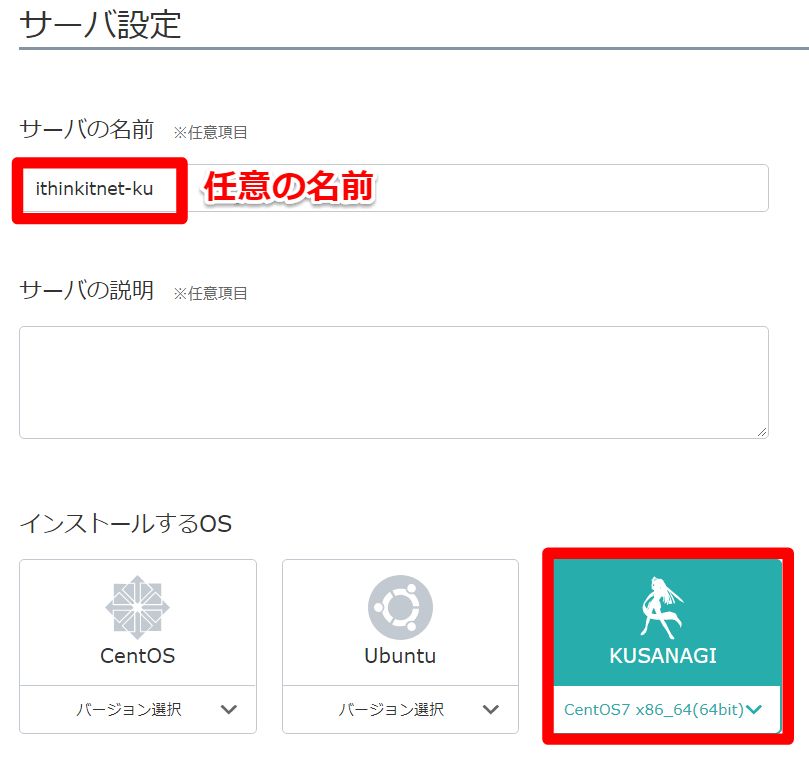
rootパスワードを入力します。
(安全のためパスワードポリシーは満たしましょう「パスワードの条件:8文字以上 32文字以下 記号は _=+/.,- のみ 英字・数字・記号のうち2種類以上の使用」)
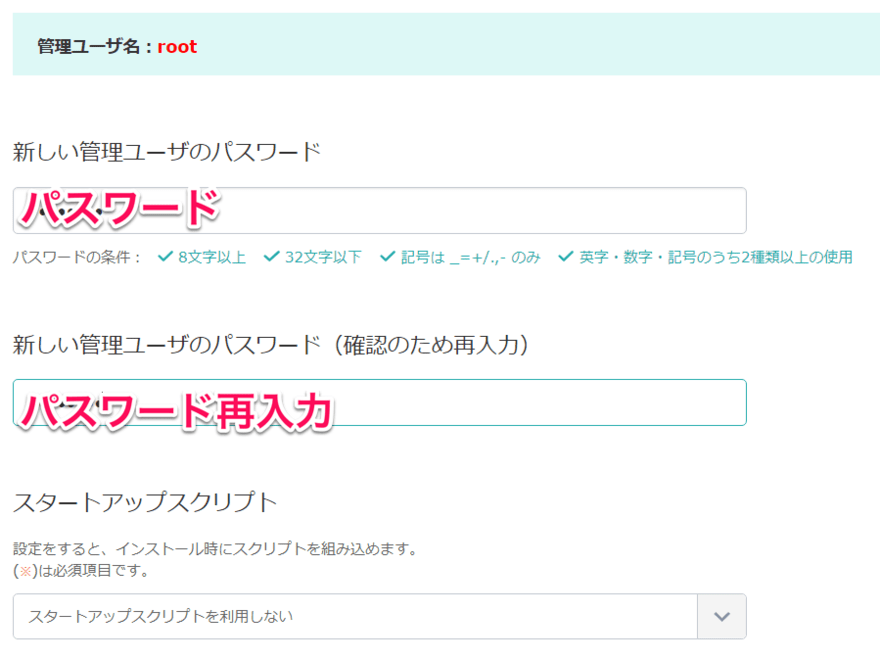
支払い方法を選択します。
長く利用するなら1か月分お得になるので「年間一括払い」をおすすめします。
クーポンあるなら入力してください。
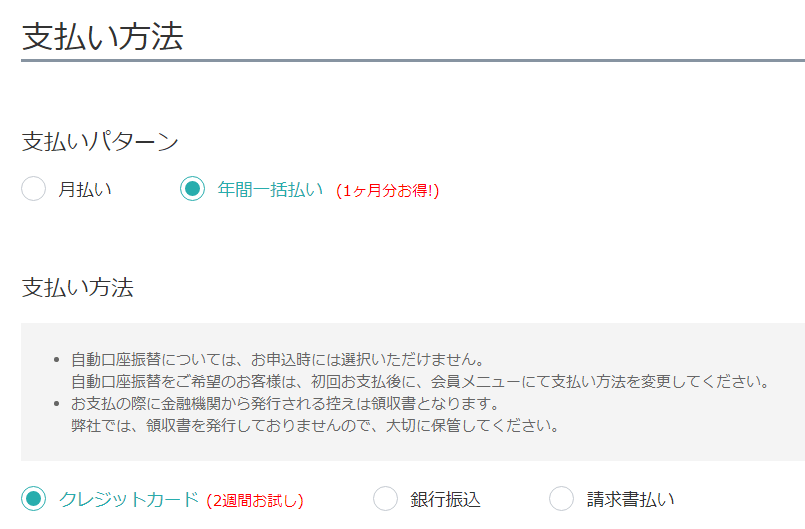
サマリ画面を確認し、申し込み内容に問題がなければ「同意する」にチェックして「申し込む」をクリックします。
これでKUSANAGIイメージでサーバが作成されます。
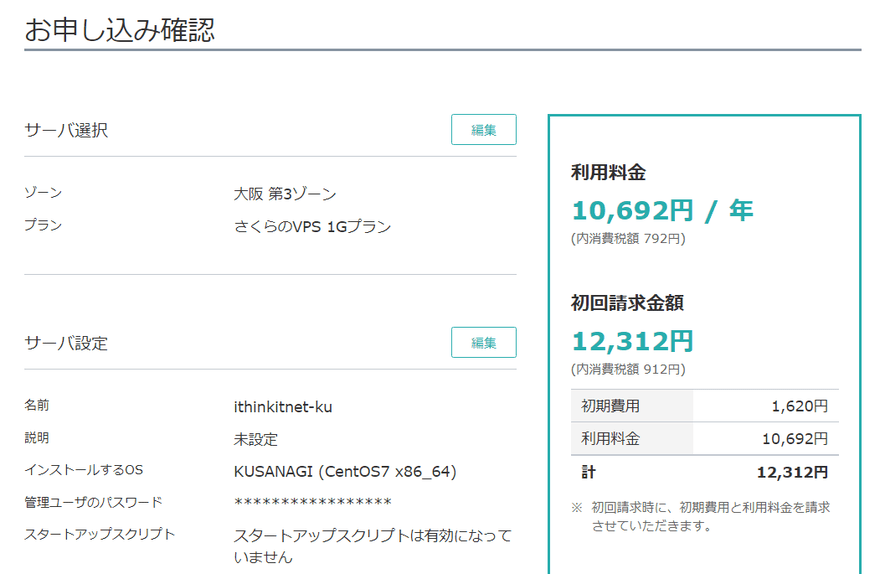
サーバが出来上がるまでしばらく待ちます。
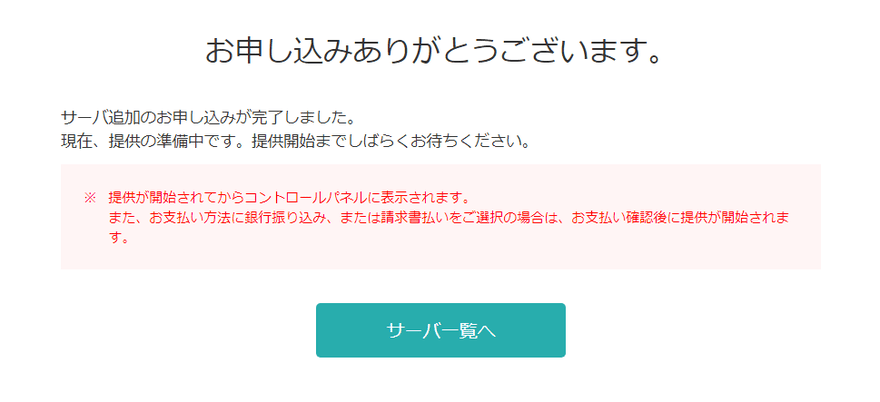
申し込み後、ゾーンに「大阪第3」が追加されました。
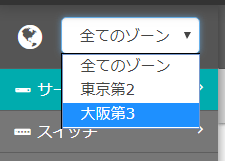
待つこと5分くらいでKUSANAGIサーバが作成されました。
作成後はお試し期間中になるので回線帯域に制限がかかったりといった制限があるのでご注意を。
(本来の性能が発揮されない)

尚、お試し期間中でも本申し込みは可能なので気に入ったら変更を。
KUSANAGIサーバ起動
サーバ作成後、停止した状態なので起動します。
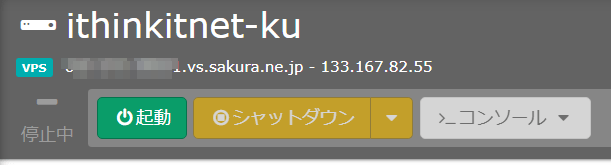
「起動してよろしいですか?」のポップアップが出力されるので「起動する」を選択。
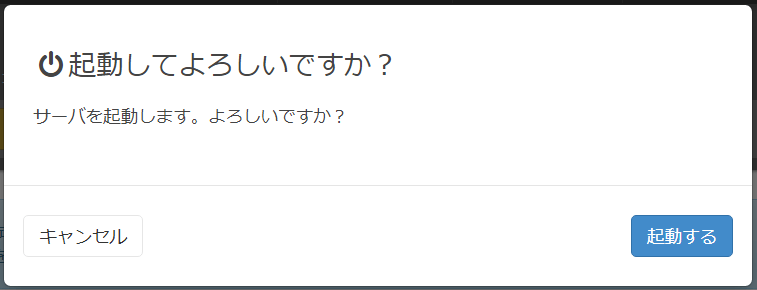
サーバ起動後、SSHで接続するとこんな感じ。KUSANAGIバナーが表示されるので、
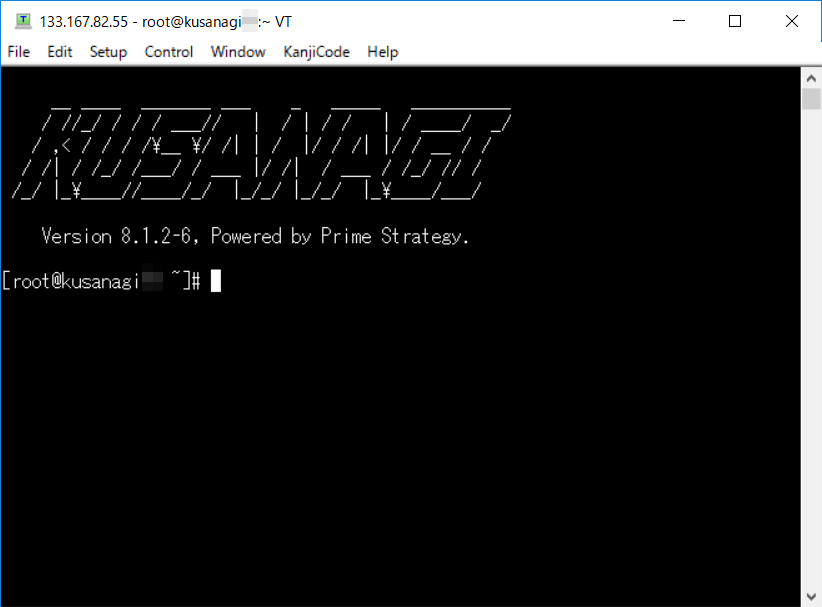
 ithinkit
ithinkit
って少しは実感出来るかも。
はい。これでさくらのVPSでKUSANAGIの構築が完了しました。
これから初期設定へと進んで行くのですが、それはまたの機会に。
以上、あいしんくいっとでした。
2年ほど利用していますが、大きな障害もなく安定していてオススメです!
CentOS7はもちろん、WordPress最速クラスで名高い「KUSANAGI」も追加料金なしで選択可能!
本ブログ利用プラン
さくらのVPS 1G![]() (972円/月)
(972円/月)
| 選択OS | KUSANAGI (CentOS7 x86_64) |
| 仮想CPU | 2コア |
| メモリ | 1GB |

